工具/原料:
系统版本:win7系统
品牌型号:联想B470,
方法/步骤:
方法一、启用快捷启动菜单模式:
1、开机后在显示“LENOVO”自检画面的时候,反复按F12键(部分超极本机型可能是“Fn+F12”组合键)。

2、会显示出一个启动菜单,在显示的启动菜单中,将光标移动到图中红框选中的项,然后按Enter键确定,即可进入U盘。

3、有的电脑可能显示的快捷启动菜单不一样,如下图,里面显示的U盘不是U盘的名称,而为USB-HDD,这个同样为U盘,这里面还显示了光驱项,如果要用系统光盘启动电脑,可选择光驱这一项。
 方法二、不停的敲击Enter键
方法二、不停的敲击Enter键
1、点开机键刚启动过程或者重启计算机的过程,不停的敲击Enter键,会出现如下图界面:
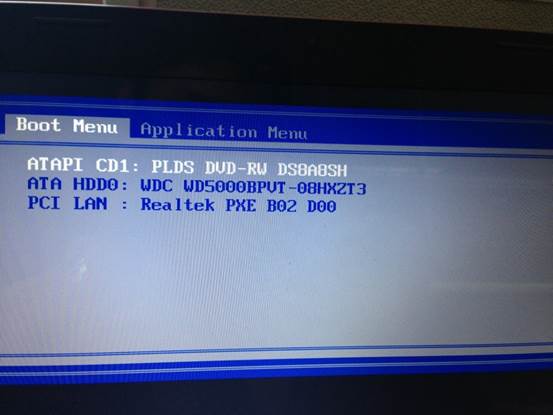 2、上图界面点击F12键,则会出现Boot Menu界面(如下图),选择第一行“ATAPI CD1:”即可实现光盘引导。
2、上图界面点击F12键,则会出现Boot Menu界面(如下图),选择第一行“ATAPI CD1:”即可实现光盘引导。 总结:上文就是小编为大家详细介绍的关于联想B470怎样设置光驱启动的相关内容,希望能够为大家提供到帮助。
总结:上文就是小编为大家详细介绍的关于联想B470怎样设置光驱启动的相关内容,希望能够为大家提供到帮助。
Copyright ©2018-2023 www.958358.com 粤ICP备19111771号-7